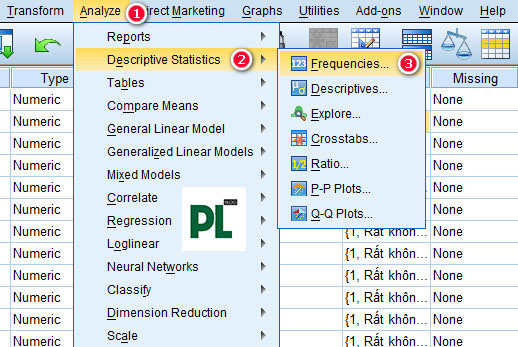Thống kê mô tả là kỹ thuật giúp người nghiên cứu mô tả tổng quát về đặc điểm của mẫu nghiên cứu và kết quả khảo sát có được. Ví dụ: mẫu khảo sát có bao nhiêu nam, bao nhiêu nữ; có bao nhiêu người tại TP. Hồ Chí Minh, bao nhiêu người ở Hà Nội, bao nhiêu ở các tỉnh khác; điểm trung bình đánh giá câu hỏi A nào đó là rơi vào bao nhiêu trên Likert 1-5,....
Thống kê mô tả sẽ gồm thống kê trung bình và thống kê tần số. Chúng ta sẽ đi vào lần lượt 2 thống kê này trên phần mềm SPSS, khi nào dùng thống kê nào và cách đọc các chỉ số trong bảng kết quả. Bài viết này sẽ hướng dẫn các bạn thực hiện thống kê tần số và xuất biểu đồ tự động theo bảng tần số trên phần mềm SPSS 20, phần thống kê mô tả các bạn vui lòng xem tại bài viết này.
Thống kê tần số thường áp dụng cho các biến định tính, ví dụ hay gặp là các biến về đặc điểm nhân khẩu học giới tính, độ tuổi, thu nhập...
Ở đây, mình có một file dữ liệu SPSS gồm các biến định tính: giới tính, độ tuổi, học vấn, bộ phận làm việc, thâm niên, thu nhập. Mình sẽ thực hiện phân tích thống kê tần số trên SPSS với các biến này.
Trước khi đi vào thống kê tần số, bạn cần đảm bảo rằng, label cho giá trị của các biến định tính đã được nhập đầy đủ. Nếu không nhập label giá trị, khi chạy ra các bảng, chúng ta sẽ rất khó đọc kết quả và những người xem bài nghiên cứu của các bạn cũng sẽ đánh giá bạn làm khá sơ sài.
(Có nhập label giá trị)
(Không nhập label giá trị)
Để phân tích thống kê tần số trên SPSS, các bạn truy cập vào Analyze > Descriptive Statistics > Frequencies.
Giao diện cửa sổ sẽ hiện như bên dưới. Đưa hết tất cả các biến cần chạy thống kê mô tả từ mục bên trái sang mục bên phải Variable.
Tiếp tục, nhấp vào tùy chọn Charts ở bên phải.
Tại Chart Type, các bạn sẽ chọn loại biểu đồ hiển thị cho các biến định tính: Bar - biểu đồ cột, Pie - biểu đồ tròn, Histogram - biểu đồ phân phối chuẩn. Ở đây chúng ta thường chọn Bar và Pie, cụ thể trong ví dụ này, mình chọn vẽ biểu đồ tròn Pie.
Tại Chart Values, bạn sẽ chọn hiển thị tần số (Frequencies) hay là phần trăm tỷ lệ (Percentages). Nếu các bạn vẽ biểu đồ cột (Bar) nên chọn Frequencies, nếu các bạn vẽ biểu đồc tròn (Pie) nên chọn Percentages. Cụ thể ở ví dụ này, mình chọn hiển thị phần trăm Percentage.
Nhấp vào Continue, sau đó nhấn OK. Kết quả hiển thị ra output sẽ gồm bảng thống kê tần số và biểu đồ tương ứng của các biến.
- Cột Frequency: Thể hiện tần số của từng nhóm học vấn.
- Cột Percent: Tỷ lệ phần trăm của từng nhóm học vấn.
- Cột Valid Percent: Tỷ lệ phần trăm hợp lệ của từng nhóm học vấn.
- Cột Cumulative Percent: Phần trăm cộng dồn.
Trong bảng này, chúng ta sẽ quan tâm 2 cột chính là Frequency để xem tần số của từng nhóm giá trị và cột tỷ lệ phần trăm để xem cơ cấu các giá trị này. Ví dụ cụ thể ở biến Học vấn, đối tượng khảo sát chủ yếu có học vấn là Trung cấp với 141/220 người, chiếm tỷ lệ 64.1%, số người có học vấn cao trên đại học chiếm số lượng rất nhỏ chỉ 2/220 người, tỷ lệ chưa tới 1%.
Kèm với bảng tần số là biểu đồ tròn thể hiện cơ cấu, để hiện ra tỷ lệ phần trăm, các bạn click đôi vào hình vẽ biểu đồ trên output. Giao diện như bên dưới sẽ xuất hiện.
Các bạn nhấp vào biểu tượng được khoanh tròn màu đỏ. Biểu đồ sẽ hiển thị con số tỷ lệ phần trăm của các giá trị.
Nên lưu ý rằng, ở thống kê mô tả, việc đọc các bảng tần số và biểu đồ chỉ dừng lại ở mức độ "đọc" các chỉ số hiển thị. Các bạn không nên vội diễn giải sâu ý nghĩa, tần số đó, cơ cấu đó chiếm tỷ trọng lớn/nhỏ thì nói lên ý nghĩa gì. Thống kê mô tả chỉ dừng lại là mô tả khái quát đặc điểm mẫu khảo sát, chưa thể hiện được nhiều về hàm ý quản trị của nghiên cứu. Chúng ta sẽ đi sâu phần diễn giải sau khi đã hoàn thành tất cả các kiểm định định lượng, từ kết quả định lượng đó, chúng ta mới đi ngược lại phần phân tích chi tiết hơn thống kê mô tả.
Xem tiếp bài viết thống kê mô tả phần 2 tại: Thống kê mô tả trên SPSS: Thống kê trung bình, min, max, độ lệch chuẩn